유튜브 링크 복사 공유하기 모바일과 pc 모두 설명드릴께요

보통 쉬는 시간에 무엇을 하면서 시간을 보내시나요? 개인마다 차이가 있겠지만 아마 유튜브를 보시는 걸로 중간 중간 시간을 보내시는 분들이 상당히 많을 것 같습니다. 저역시 유튜브를 보면서 많은 시간을 보내고 있는데요
간혹 재미있거나 유익한 내용이라고 생각되면 다른 사람들에게도 공유를 하고는 합니다. 근데 유튜브 링크를 복사해서 공유하기 하는 방법을 잘 모르시는 분들이 의외로 있어서 오늘 간략하게 설명드려보려고 합니다.
정말 정말 간단하기 때문에 알고 나시면 진즉에 찾아볼껄 이라고 생각하실 꺼에요
1. pc 유튜브 링크 복사 하기
먼저 pc 부터 설명드려보도록 하겠습니다. 먼저 링크를 복사해서 공유할 유튜브 영상을 찾아주세요

영상을 클릭해보시면 재생이 되실텐데요 영상 나오는 부분 하단에 보면 영상 제목이랑 채널 이름이 보이시고 오른쪽으로 보시면 추천, 비추천, 공유, 오프라인 저장 등의 메뉴가 보이실거예요

이중에서 공유 버튼을 클릭하시면 위와 같은 팝업창과 함께 주소 링크가 나옵니다. 오른쪽에 복사 버튼을 클릭해주시면 이제 유튜브 링크 복사가 완료 되었습니다.
붙여넣기할 곳에 ctrl + v 를 눌러주시면 아까 복사한 링크 주소가 나옵니다. 아주 쉽죠?
2. 모바일 유튜브 링크 복사 하기
이제는 모바일에서 해보겠습니다. 아까와 동일한 영상을 휴대폰에서 유튜브에 들어가 켜보겠습니다.


여기도 마찬가지로 영상 하단에 보면 공유 버튼이 있는데요 이걸 눌러보시면 링크 복사 버튼이 나오죠? 눌러주세요~ 그러면 화면 하단 쪽에 클립보드에 복사되었습니다. 라는 안내 문구가 떴다가 사라지실 거에요
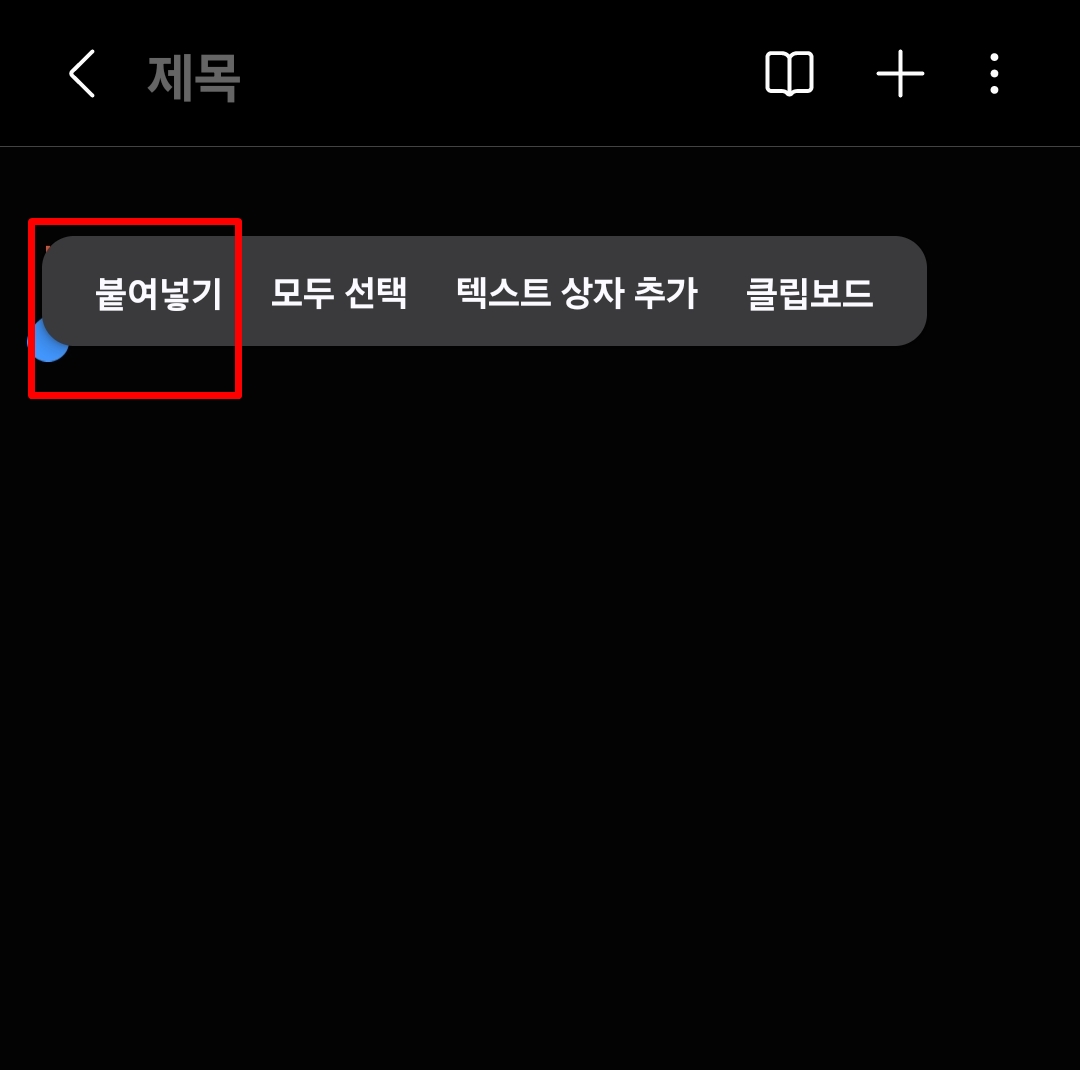
이제 카톡이나 메모장 등 붙여넣기할 곳에 가셔서 채팅창 또는 입력창을 꾹 눌러주시면 붙여넣기 버튼이 나옵니다. 터치하시면 유튜브 영상 링크 주소가 붙여넣기 됩니다.
혹시나 지금까지 유튜브 링크 복사를 못해서 공유하기를 못하셨던 분들이라면 제가 설명드린데로 따라해 보시기 바랍니다.